WIN7开机系统加载不进去桌面怎么办?
1、如果是升级系统后无法加载进入桌面,我们需要安全模式加载进入电脑桌面,安全模式可以进入到桌面躲囊的。
在桌面鼠标右键点击【计算机】图标,在选项点击【管理】,如图所示。

2、然后在计算机管理界面,点击左侧的【服务和应用程序】选项,如图所示。
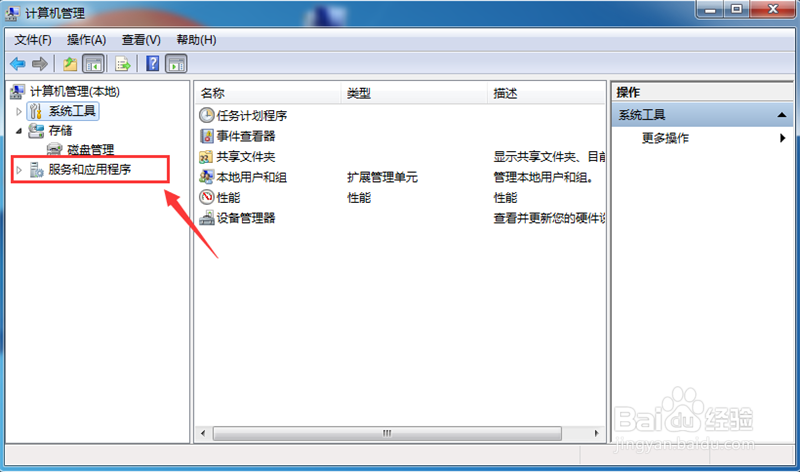
3、然后在里面点击【服务】选项,如图所示。
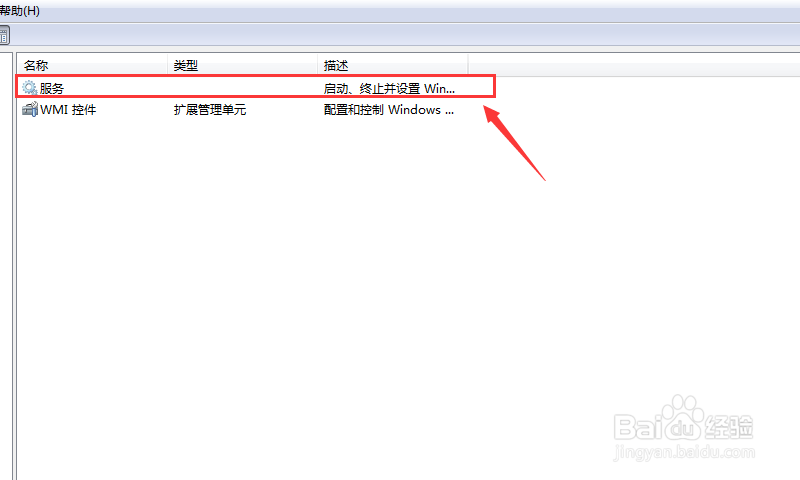
4、然后右侧找到【windows7 Update】,鼠标右键点击一下,如图处盯裁所示。
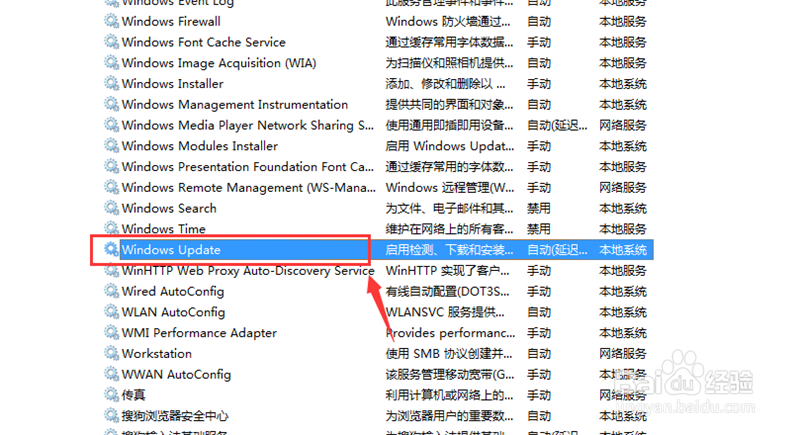
5、然后在弹出来的包恩选项点击【停止】,将这个服务关闭,重启电脑就可以加载进入桌面,如图所示。
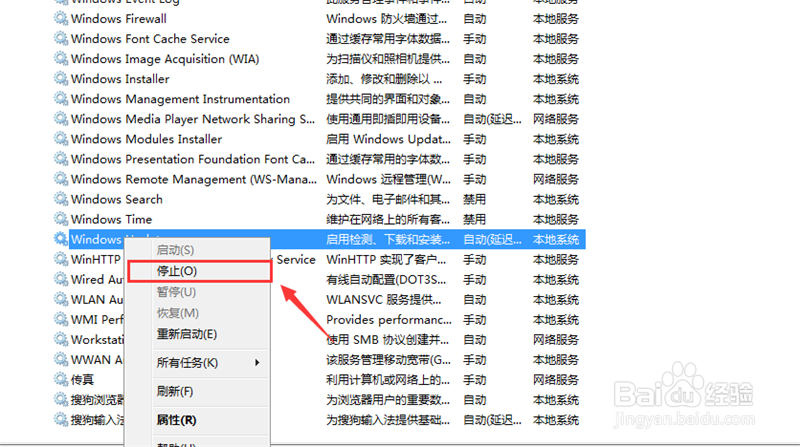
6、加载进入桌面后,如果见不到图标,我们可以设置解决,如图所示。

7、鼠标右键点击桌面,弹出选项点击【查看→显示桌面图标】,桌面就可以加载进入并正常显示桌面图标,如图所示。
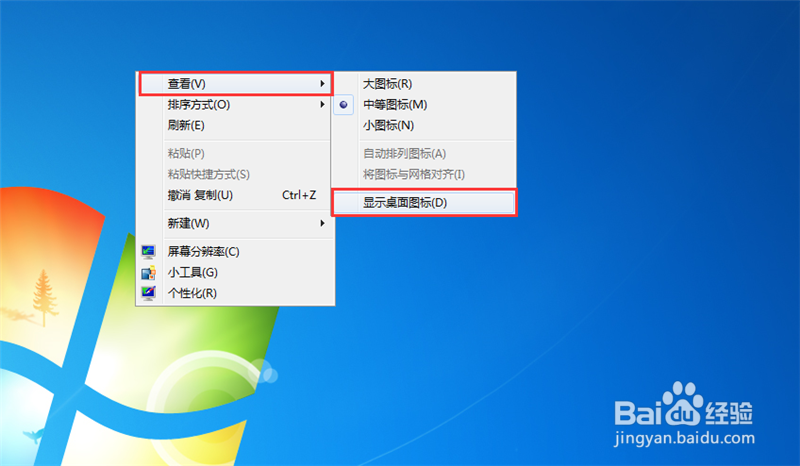
1、方法一
1、安全模式加载进入电脑桌面,右键点击【计算机】图标,在选项点击【管理】
2、点击左侧的【服务和应用程序】选项
3、点击【服务】选项
4、找到【windows7 Update】,鼠标右键点击一下
5、点击【停止】,重启电脑就可以加载进入桌面
方法二
1、右键点击桌面,弹出选项点击【查看→显示桌面图标】
2、桌面就可以加载进入并正常显示桌面图标
声明:本网站引用、摘录或转载内容仅供网站访问者交流或参考,不代表本站立场,如存在版权或非法内容,请联系站长删除,联系邮箱:site.kefu@qq.com。
阅读量:107
阅读量:46
阅读量:24
阅读量:87
阅读量:85